¡Gracias a poner un enlace a este tutorial al mostrar tu realización en un sitio web, foro o en un mail!
Tutorial de Exkizz Eskiss, puedes encontrar el original aquí.

Un millón de gracias por permitirme traducir
tus maravillosos tutoriales, Véro.
Con tu resultado, puedes hacer firmas, websets, cartas de incredimail, etc.
Por favor, crédito a Tati Designs, gracias.
Materiales
PSPX2 (puedes utilizar cualquier versión).
Descarga el material del tutorial aquí:

Filtros:
- VanDerLee / UnPlugged-X / Radial Waves (descarga aquí).
- Unlimited 2.0 (descarga aquí).
- Alf's Power Grads / Tubes (descarga aquí).
- Background Designers IV / sf 10 Shades of Shadow (descarga aquí).
- Graphics Plus / Cross Shadow (descarga aquí).
- Mehdi 2 / Flat median (descarga aquí).
- Simple / Left Right Wrap (descarga aquí).
- VDL Adrénaline / Snowflakes (descarga aquí).
- Xero / Soft Vignette (descarga aquí).
- Alien Skin Eye Candy 5 Impact/Perspective Shadow (descarga aquí).

IMPORTANTE
Está prohibido modificar o cambiar el nombre de archivos o eliminar la marca de agua.
- Los tubes utilizados son de Exkizz Eskiss. El tube principal es de Gerry.
- Dos de las máscaras son de Narah. La otra es de Exkizz Eskiss.
- El tube en el segundo ejemplo es de ©Alex Prihodko, disponible aquí.
-
Los elementos de Scrap de la esquina del marco son de Dees'Sign Depot, disponible aquí.
- El tube en el tercer ejemplo es de ©Caron Vinson, disponible aquí.
-
El calcetín de la esquina del marco es de un Scrap de Pink Paradox Productions, disponible aquí.

Preparación
- Duplica los tubes. Cierra los originales.
- Instala los Filtros en la carpeta de "Complementos" de tu PSP.
- En la carpeta "Sélection" hay 1 archivo, ponlo en la carpeta de "Selecciones" de tu PSP.
- En la carpeta "Tube à images" hay 1 archivo, ponlo en la carpeta de "Tubos de imagen" de tu PSP.
- En la carpeta "Presets Eye Candy" hay 2 archivos, basta con hacer doble
clic
en ellos
para que
se instalen
con el filtro Eye Candy 5 Impact.
Recuerda que debes guardar tu trabajo con frecuencia.
Colores
Abre la paleta "Exkizz_Palette_Christmas.pspimage" en tu PSP y usa la Herramienta "Cuentagotas" para elegir los colores.
(Nota: encontrarás una plantilla en la carpeta de materiales para ti, si deseas establecer tus propios colores.
Selecciona cada caja con la "Varita mágica" (Tolerancia a 0) y llena con el "Bote de pintura" con tus colores).
Elige un color oscuro y un color claro de diferente tono del color oscuro.
Ésta es la paleta del tutorial:
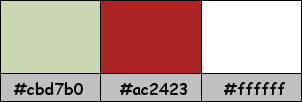

PRIMERA PARTE
Comenzaremos creando una bola de Navidad.
ETAPA 1
Paso 1
Haz clic izquierdo para colocar el color claro #cbd7b0  en el primer plano.
en el primer plano.
Haz clic derecho para colocar el color oscuro #ac2423  en el segundo plano.
en el segundo plano.
Paso 2
Haz clic en el color del primer plano y prepara un gradiente Radial de la siguiente manera:
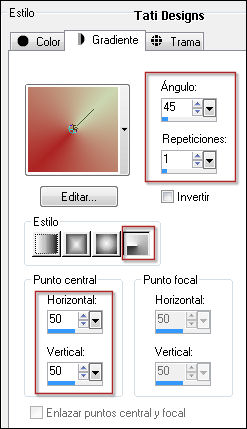

ETAPA 2
Paso 1
Abre una nueva imagen transparente de 100 x 100 píxeles.
Paso 2
Rellena tu imagen transparente con el gradiente Radial del primer plano.
Paso 3
Abre una nueva capa de trama ("Trama 2").
Paso 4
Selecciones / Seleccionar todo.
Paso 5
Abre el tube "Gerry-Kerst 47- mouse - 13 november 2008.pspimage" y copia.
Vuelve a tu trabajo y pega en la selección.
Paso 6
Selecciones / Anular selección.
Paso 7
Efectos / Complementos / VanDerLee / UnPlugged-X / Radial Waves:
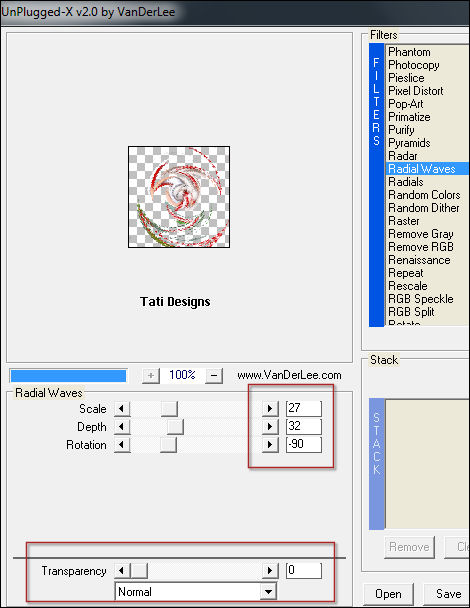
Paso 8
Ajustar / Desenfocar / Desenfoque radial:
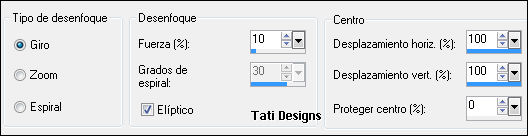
Paso 9
Efectos / Efectos de borde / Realzar.
Paso 10
Efectos / Efectos 3D / Sombra: -2 / -4 / 40 / 20 / Negro.
Paso 11
Capas / Fusionar / Fusionar visibles.


ETAPA 3
Paso 1
Efectos / Geométricos / Círculo:
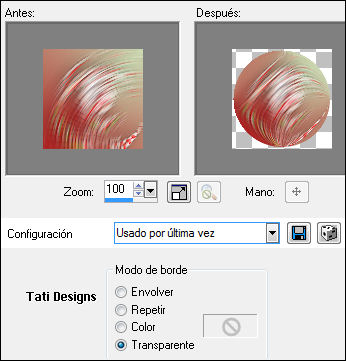
Paso 2
Efectos / Geométricos / Esfera:
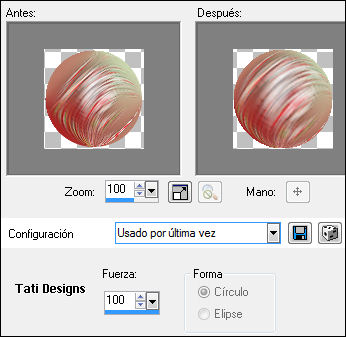
Paso 3
Edición / Repetir Esfera.

Paso 4
Efectos / Complementos / Graphics Plus / Cross Shadow:
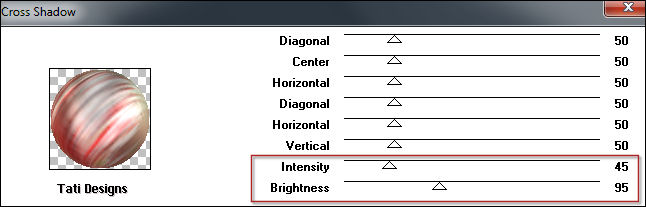
Nota: Ajusta los últimos 2 valores según tus colores.
Paso 5
Ajustar / Brillo y Contraste / Brillo/Contraste:
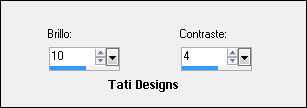
Siéntete libre de cambiar los valores de acuerdo a tus colores.

ETAPA 4
Paso 1
Selecciones/Cargar o guardar selección/Cargar selección desde disco: elige "Exkizz_Sel_Christmas":
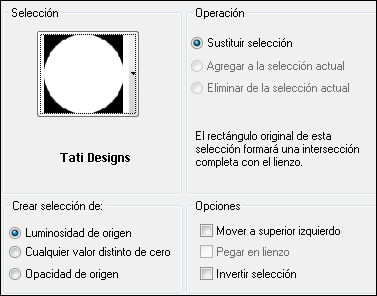
Paso 2
Activa la Herramienta de "Tubo de Imágenes (I)"  ,
,
y en la barra de opciones selecciona "Exkizz_neige":

Paso 3
Haz clic 3 veces en diferentes lugares de la bola para aplicar la nieve.
Paso 4
¡Mantén la selección activa!
Haremos una selección transformada para eliminar los bordes irregulares del círculo.
Paso 5
Selecciones / Convertir selección en capa.
Paso 6
Selecciones / Anular selección.
Paso 7
Sitúate en la capa de debajo ("Fusionada").
Paso 8
Capas / Eliminar.
Hemos terminado la bola de Navidad, déjela a un lado, la usaremos más tarde.

SEGUNDA PARTE
ETAPA 1
Paso 1
Abre una nueva imagen transparente de 950 x 600 píxeles:
Paso 2
Rellena tu imagen transparente con el gradiente Radial del primer plano.
Paso 3
Efectos / Complementos / Unlimited 2.0 / Alf's Power Grads / Tubes:
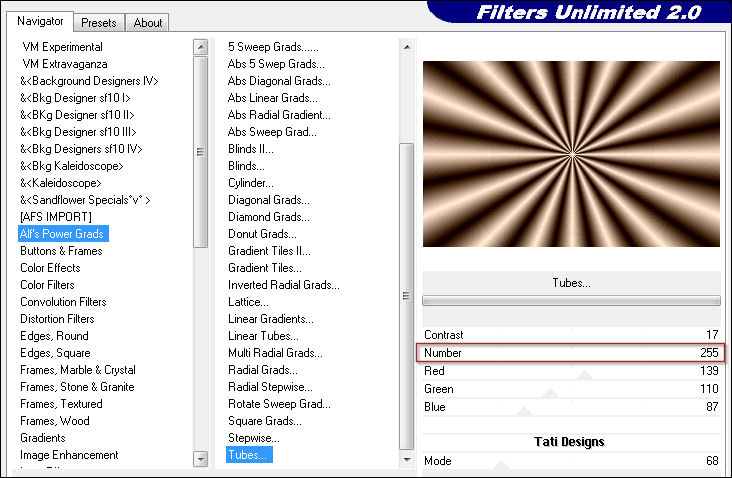
Paso 4
Ajustar / Desenfocar / Desenfoque radial:
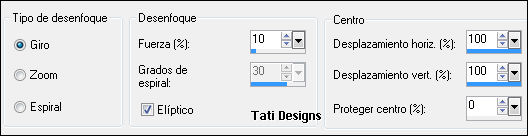
Paso 5
Efectos / Efectos de distorsión / Coordenadas polares:
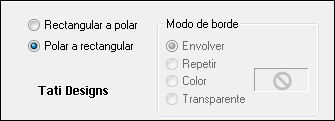
Paso 6
Efectos / Complementos / Mehdi 2 / Flat median:
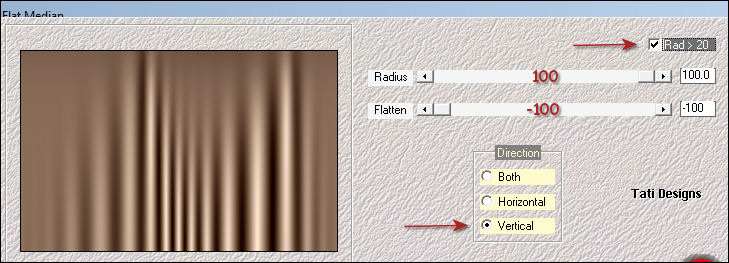
Paso 7
Efectos / Efectos de la imagen / Mosaico integrado:
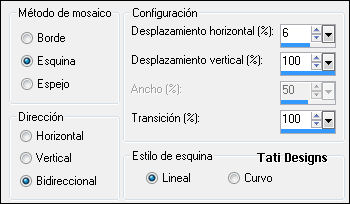
Paso 8
Ajustar / Suavidad / Efecto difusor:
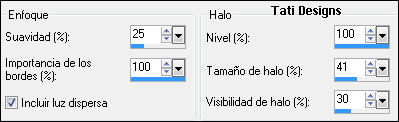


ETAPA 2
Paso 1
Abre una nueva capa de trama ("Trama 2").
Paso 2
Rellena la capa transparente con el gradiente Radial del primer plano.
Paso 3
Ajustar / Desenfocar / Desenfoque Gaussiano a 50.
Paso 4
Efectos / Efectos de distorsión / Distorsión de la lente:
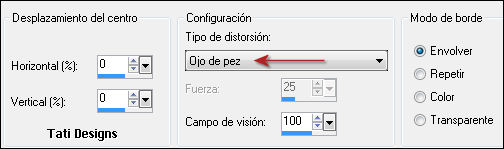
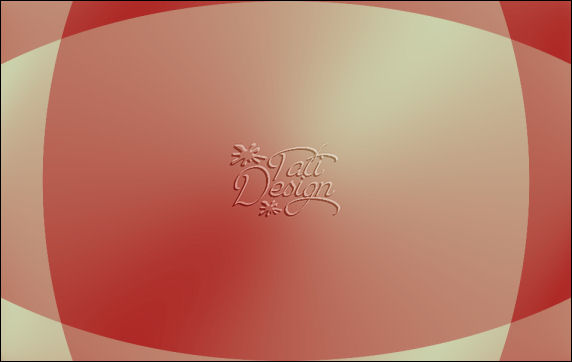
Paso 5
Efectos / Complementos / Simple / Left Right Wrap.
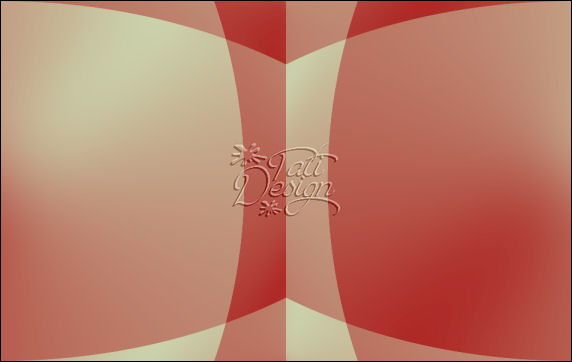
Paso 6
Cambia el Modo de la capa a "Luz fuerte".
Paso 7
Capas / Duplicar ("Copia de Trama 2").
Paso 8
Para aclarar un poco: Cambia el Modo de esta capa a "Pantalla" y baja la Opacidad a 25 ó 30.
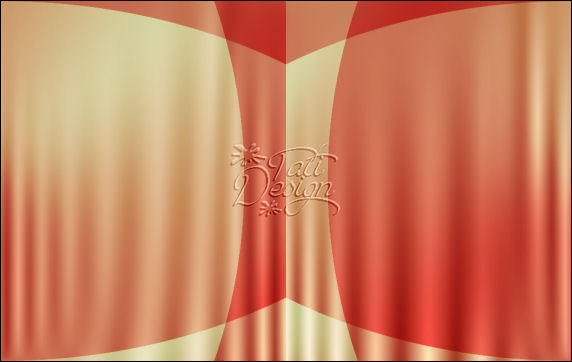
Nota: Dependiendo de tus colores, tendrás que ajustar los modos de fusión y la opacidad de las capas.

ETAPA 3
Paso 1
Abre una nueva capa de trama ("Trama 3").
Paso 2
Efectos / Complementos / VDL Adrénaline / Snowflakes:
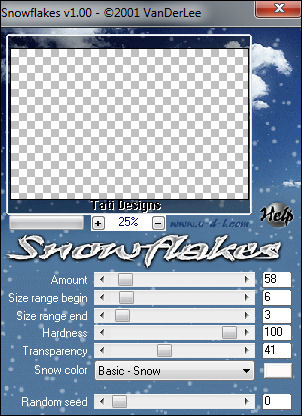
Paso 3
Cambia el Modo de la capa a "Sobreexponer" y baja la Opacidad a 85.
Paso 4
Capas / Fusionar / Fusionar visibles.
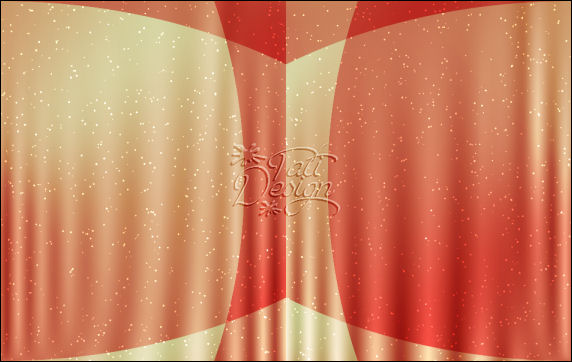

ETAPA 4
Paso 1
Ventana / Duplicar.
Paso 2
Minimiza esta copia, la usaremos más tarde.

ETAPA 5
Paso 1
Vuelve a tu trabajo.
Paso 2
Imagen / Espejo.
Paso 3
Ajustar / Desenfocar / Desenfoque radial:
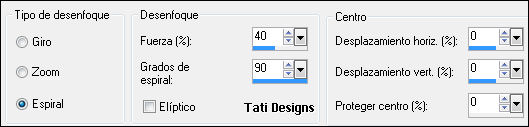
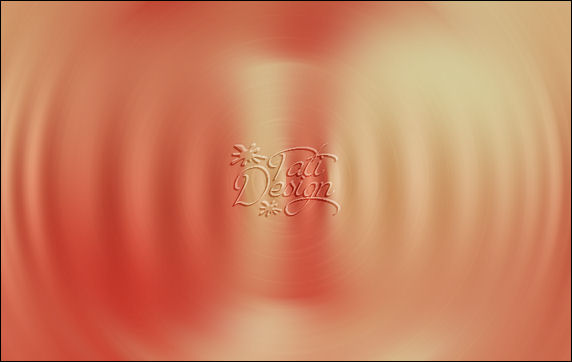
Paso 4
Efectos / Complementos / Unlimited 2.0 / Background Designers IV / sf 10 Shades of Shadow:
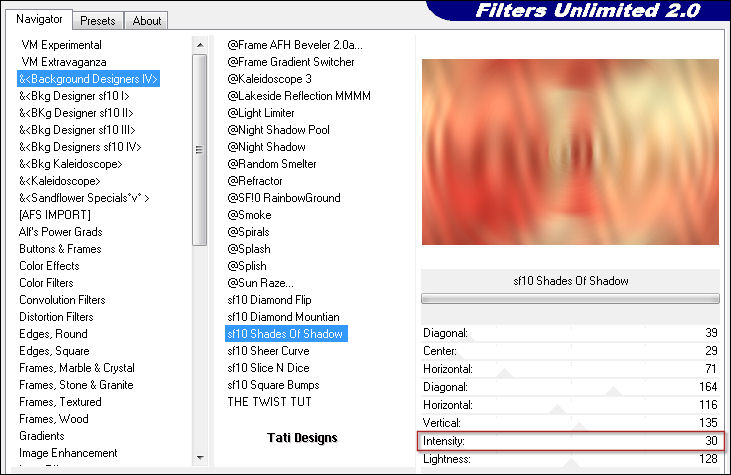
Paso 5
Efectos / Complementos / Xero / Soft Vignette:
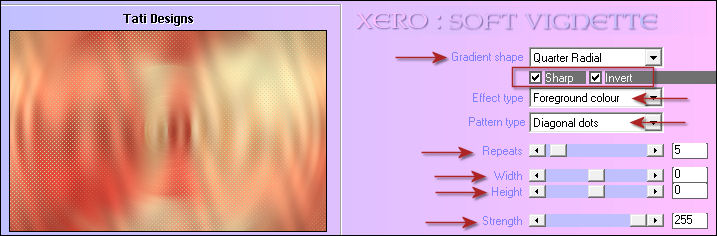
Paso 6
Efectos / Complementos / Xero / Soft Vignette (mismos ajustes, pero desmarcando "Invert"):
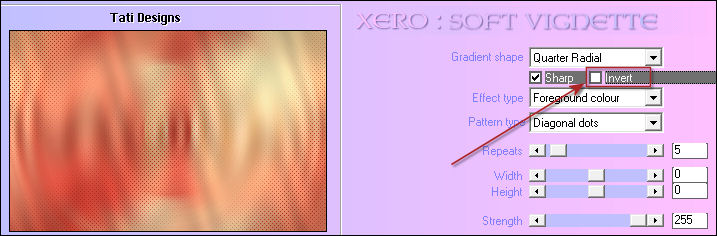

ETAPA 6
Paso 1
Pon el color blanco #ffffff  en el primer plano.
en el primer plano.
Paso 2
Abre una nueva capa de trama ("Trama 1").
Paso 3
Rellena la capa transparente con el color blanco  del primer plano.
del primer plano.
Paso 4
Abre la máscara "Narah_mask_Abstract237".
Paso 5
Capas / Nueva capa de máscara / A partir de una imagen:
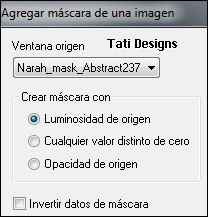
Paso 6
Capas / Fusionar / Fusionar grupo.
Paso 7
Ajustar / Desenfocar / Desenfoque Gaussiano a 5.
Paso 8
Cambia el Modo de la capa a "Sobreexponer".
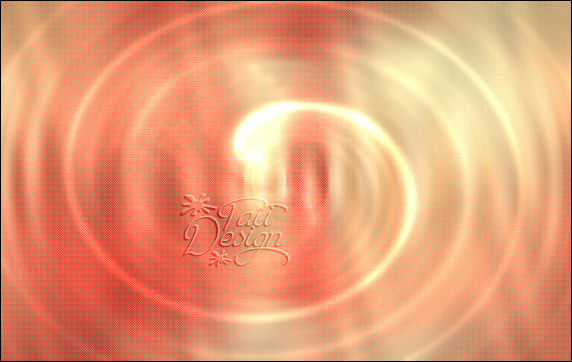

ETAPA 7
Paso 1
Abre una nueva capa de trama ("Trama 1").
Paso 2
Rellena la capa transparente con el color blanco  del primer plano.
del primer plano.
Paso 3
Abre la máscara "Exkizz_Mask_Christmas".
Paso 4
Capas / Nueva capa de máscara / A partir de una imagen:
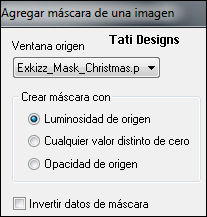
Paso 5
Antes de fusionar: Ajustar / Nitidez / Enfocar.
Paso 6
Capas / Fusionar / Fusionar grupo.
Paso 7
Cambia el Modo de la capa a "Sobreexponer".


ETAPA 8
Paso 1
Activa la imagen que hemos minimizado en la "ETAPA 4".
Paso 2
Imagen / Agregar bordes:
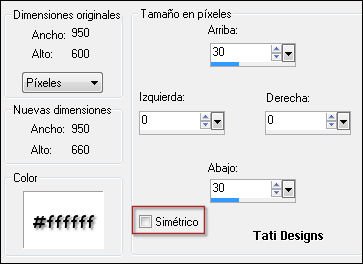
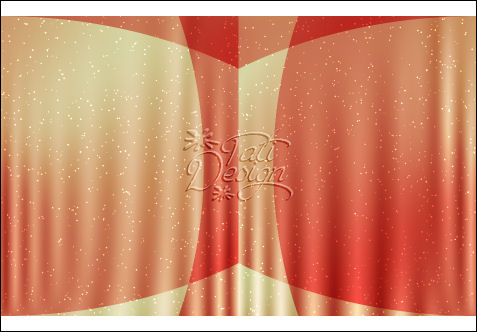
Paso 3
Edición / Copiar.
Vuelve a tu trabajo y pega como nueva capa ("Trama 1").
Paso 4
Redimensiona al 75% (cuida que no esté activada la opción "Cambiar tamaño de todas las capas").
Paso 5
Efectos / Efectos de la imagen / Desplazamiento:
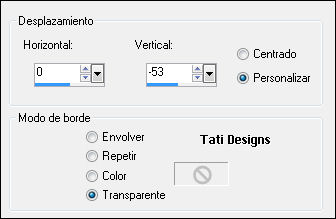
Paso 6
Ajustar / Nitidez / Enfocar.
Paso 7
Efectos / Complementos / Eye Candy5 / Impact / Perspective Shadow y,
en "Settings",
selecciona el preset "Exkizz_Christmas_Shadow 1":
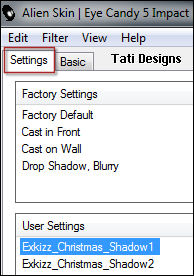
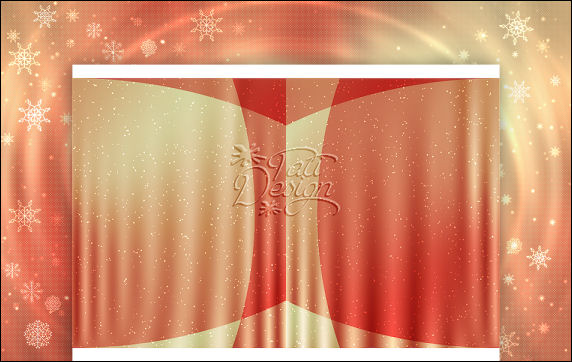

ETAPA 9
Paso 1
Abre una nueva capa de trama ("Trama 2").
Paso 2
Rellena la capa transparente con el color blanco  del primer plano.
del primer plano.
Paso 3
Abre la máscara "Narah_mask_Abstract100".
Paso 4
Capas / Nueva capa de máscara / A partir de una imagen:
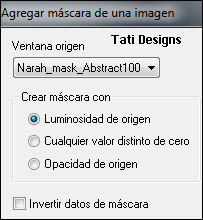
Paso 5
Antes de fusionar: Ajustar / Nitidez / Enfocar.
Paso 6
Capas / Fusionar / Fusionar grupo.
Paso 7
Baja la Opacidad de la capa a 85.
Paso 8
Redimensiona al 80% (cuida que no esté activada la opción "Cambiar tamaño de todas las capas").
Paso 9
Efectos / Efectos de la imagen / Desplazamiento:
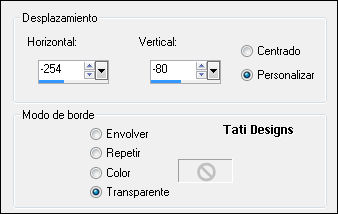
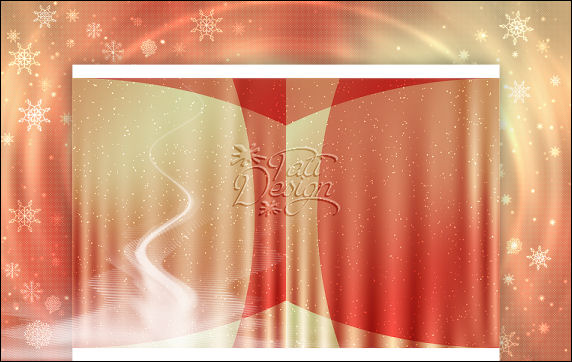

ETAPA 10
Paso 1
Capas / Duplicar ("Copia de Grupo - Trama 2").
Paso 2
Redimensiona al 75% (cuida que no esté activada la opción "Cambiar tamaño de todas las capas").
Paso 3
Efectos / Efectos de la imagen / Desplazamiento:
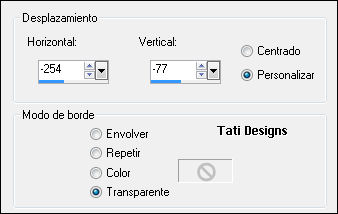
Paso 4
Capas / Duplicar ("Copia (2) de Grupo - Trama 2").
Paso 5
Imagen / Espejo.

ETAPA 11
Paso 1
En la paleta de capas, sitúate en la capa "Grupo - Trama 2":

Paso 2
Efectos / Efectos 3D / Sombra: 3 / 0 / 25 / 15 / Negro.
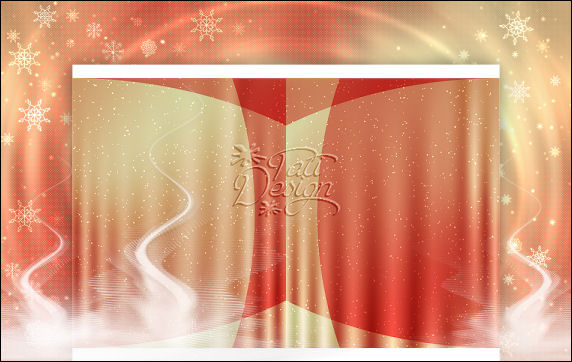

ETAPA 12
Paso 1
Sitúate en la capa superior de la pila de capas ("Copia (2) de Grupo - Trama 2").
Paso 2
Abre el tube "Exkizz_Deco1.pspimage" y copia.
Vuelve a tu trabajo y pega como nueva capa ("Trama 2").
Paso 3
Efectos / Efectos de la imagen / Desplazamiento:
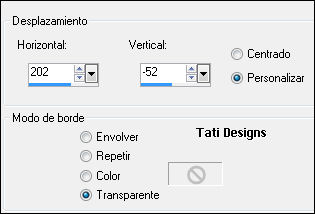


ETAPA 13
Paso 1
Abre el tube "Exkizz_Deco2.pspimage" y copia.
Vuelve a tu trabajo y pega como nueva capa ("Trama 3").
Paso 2
Efectos / Efectos de la imagen / Desplazamiento:
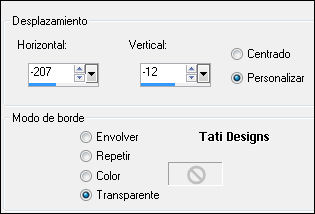
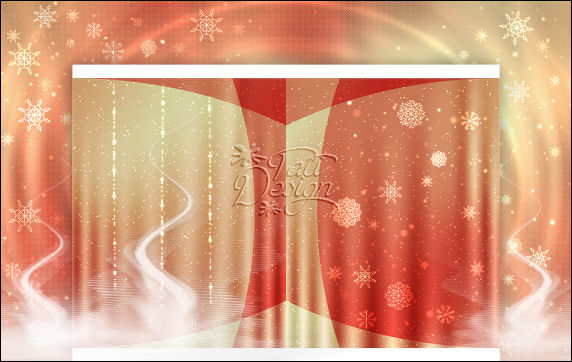

ETAPA 14
Paso 1
Selecciona la pequeña bola de Navidad hecha al comienzo del tutorial.
Paso 2
Edición / Copiar.
Paso 3
Vuelve a tu trabajo y pega como nueva capa ("Trama 4").
Paso 4
Redimensiona al 80% (cuida que no esté activada la opción "Cambiar tamaño de todas las capas").
Paso 5
Efectos / Complementos / Eye Candy5 / Impact / Perspective Shadow y,
en "Settings",
selecciona el preset "Exkizz_Christmas_Shadow 2":
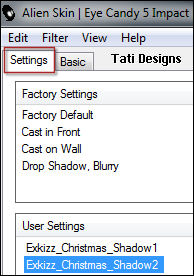
Paso 6
Capas / Duplicar ("Copia de Trama 4").
Paso 7
Redimensiona al 75% (cuida que no esté activada la opción "Cambiar tamaño de todas las capas").
Paso 8
Capas / Duplicar ("Copia (2) de Trama 4").
Paso 9
Redimensiona al 70% (cuida que no esté activada la opción "Cambiar tamaño de todas las capas").
Paso 10
Usando la herramienta Mover (M)  , coloca cada bola como se muestra en la captura:
, coloca cada bola como se muestra en la captura:

Paso 11
Sitúate en la capa superior de la pila de capas ("Copia (2) de Trama 4").
Paso 12
Capas / Fusionar / Fusionar hacia abajo.
Paso 13
Edición / Repetir Fusionar capa hacia abajo.
Paso 14
Ahora tenemos las 3 bolas juntas en una capa.
Paso 15
Efectos / Efectos 3D / Sombra: 2 / 0 / 25 / 15 / Negro.

ETAPA 15
Paso 1
Abre el tube "Noeuds colorisés + ombre.pspimage".
Paso 2
Copia cada lazo y pega como nueva capa (capas 5/6/7).
Paso 3
Acomódalos en cada bola como en la captura:

Nota: Encontrarás en el material los mismos lazos pequeños no coloreados.
(Si deseas agregar una sombra, estos son los valores: 2 / 0 / 50 / 7 / Negro).

ETAPA 16
Paso 1
Sitúate en la capa superior de la pila de capas ("Trama 7").
Paso 2
Abre el tube "Grand noeud à coloriser.pspimage" y copia.
Vuelve a tu trabajo y pega como nueva capa ("Trama 8").
Paso 3
Efectos / Efectos de la imagen / Desplazamiento:
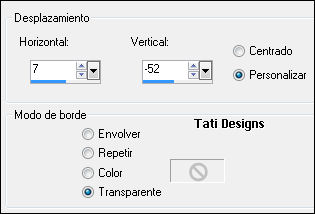
Paso 4
Ajustar / Matiz y Saturación / Colorear / 54 - 79.
Paso 5
Efectos / Efectos 3D / Sombra: 2 / 0 / 25 / 15 / Negro.


ETAPA 17
Paso 1
Abre el tube "deco Noël.pspimage" y copia.
Vuelve a tu trabajo y pega como nueva capa ("Trama 9").
Paso 2
Mueve a la parte superior izquierda del marco:


ETAPA 18
Paso 1
Abre el archivo "Exkizz_Christmas_Texte.pspimage" y copia.
Vuelve a tu trabajo y pega como nueva capa ("Trama 10").
Paso 2
Mueve a la parte superior del marco:

Nota: La fuente se proporciona en el material si deseas escribir otro texto.

ETAPA 19
Paso 1
Abre el tube "Gerry-Kerst 47- mouse - 13 november 2008.pspimage" y copia.
Vuelve a tu trabajo y pega como nueva capa ("Trama 11").
Paso 2
Redimensiona al 70% (cuida que no esté activada la opción "Cambiar tamaño de todas las capas").
Paso 3
Mueve a la derecha de la imagen:

Paso 4
Efectos / Efectos 3D / Sombra: 4 / -1 / 40 / 30 / Negro.

ETAPA 20
Paso 1
Capas / Fusionar / Fusionar todo (aplanar).
Paso 2
Imagen / Agregar bordes / Simétrico de 1 píxel con el color #ac2423 
Paso 3
Imagen / Agregar bordes:
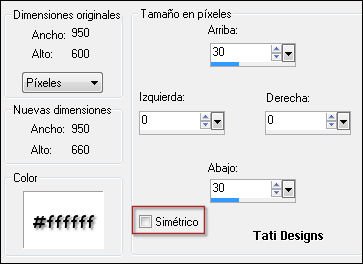
Paso 4
No olvides tu firma.
Exporta tu trabajo como archivo .jpg optimizado y cambia el tamaño si es necesario.
¡Se acabó!
Espero que te haya gustado y que hayas disfrutado con él.

.:. Mis versiones del tutorial .:.



.:. Si quieres enviarme tu trabajo con el resultado de esta traducción, ponte en contacto conmigo .:.
.:. Puedes ver otras versiones de este tag en la galería: aquí .:.
